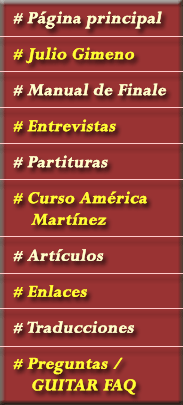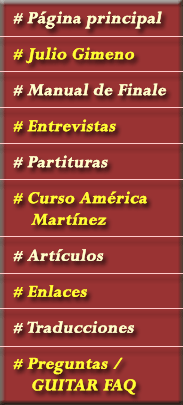19.3 Crear una expresión de texto o una figura
Si en la ventana "Seleccionar expresión", en partitura o en pentagrama (ver punto 19), pulsamos el botón "Crear..." (Create...), nos aparecerán las ventanas de diseño que ya conocemos, aunque esta vez con todos los parámetros en blanco.
19.4 Eliminar una expresión de texto o una figura
La seleccionamos en la ventana "Seleccionar expresión", en partitura o en pentagrama (ver punto 19), y pulsamos el botón "Borrar" (Delete).
19.5 Colocación del signo en la partitura
Una vez decidida la expresión a utilizar, hacemos clic sobre ella en la ventana "Seleccionar expresión", en partitura o en pentagrama (ver punto 19), y pulsamos el botón "Seleccionar" (Select). El comportamiento de Finale ahora varia dependiendo de la herramienta que tengamos seleccionada. En el caso de "Signos de expresión en partitura" (Score Expression Tool) nos aparecería la siguiente ventana:
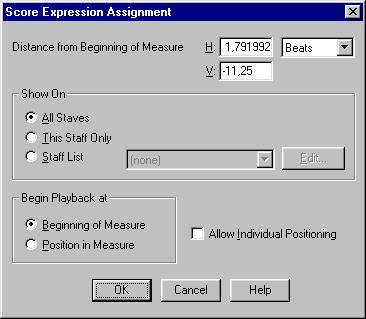
En esta ventana podemos decidir la ubicación exacta del signo mediante los parámetros a introducir en los casilleros de "Distancia desde el comienzo del compás" (Distance from Beginning of Measure). En el recuadro "Mostrar en" (Show On) podemos elegir entre que la expresión aparezca en "Todos los pentagramas" (All Staves), "Sólo en este pentagrama" (This Staff Only) o en un "Grupo de pentagramas" (Staff List) a seleccionar de una lista desplegable.
Un segundo recuadro de la ventana hace referencia al efecto de la expresión al reproducir la partitura, efecto que podemos elegir que se inicie al "Comienzo del compás" (Beginning of Measure) o a partir del lugar del compás donde coloquemos la expresión (Position in Measure).
El último comando de la ventana, "Permitir posicionamiento individual" (Allow Individual Positioning) resulta de utilidad cuando la expresión se muestra en varios pentagramas. Validando esta casilla podemos mover de forma independiente cada signo de expresión.
Si en lugar de la herramienta "Signos de expresión en partitura" (Score Expression Tool), estamos utilizando "Signos de expresión en pentagrama" (Staff Expression Tool), la ventana que aparece cuando seleccionamos una expresión es distinta. Tengamos en cuenta que con la primera herramienta Finale asigna la expresión a un compás, mientras que con la segunda a una nota. Por lo tanto "Signos de expresión en pentagrama" no funcionará en un compás vacío.
La ventana en cuestión, "Asignación de expresión en pentagrama" (Staff Expression Assignement), es ésta:
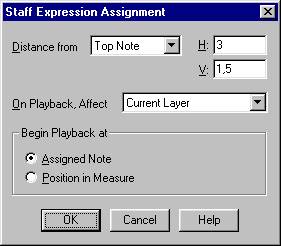 Con los parámetros que introduzcamos en los recuadros de la parte superior de la ventana, podemos establecer la colación de la expresión en la partitura, esta vez de acuerdo con su "Distancia desde" (Distance from) la nota. En caso de un acorde podemos decidir si la distancia se mide desde la nota superior (Top Note) o inferior (Bottom Note) del mismo.
Con los parámetros que introduzcamos en los recuadros de la parte superior de la ventana, podemos establecer la colación de la expresión en la partitura, esta vez de acuerdo con su "Distancia desde" (Distance from) la nota. En caso de un acorde podemos decidir si la distancia se mide desde la nota superior (Top Note) o inferior (Bottom Note) del mismo.
También en esta ventana podemos especificar a Finale a que elementos (a elegir de una lista desplegable) afectará la expresión a la hora de reproducir la partitura: al nivel o "layer" actual (Current Layer), a uno de los cuatro "layers", sólo a un acorde (Chord Layer),...
En el último recuadro podemos controlar al efecto de la expresión al reproducir la partitura, efecto que podemos elegir que se inicie a partir de la "Nota asignada" (Assigned Note) o a partir del lugar del compás donde coloquemos la expresión (Position in Measure).
19.6 Borrar y mover expresiones
 Finalizado todo el proceso descrito hasta hora, pulsamos "OK" en la ventana "Asignación de expresión en partitura" (Score Expression Assignement) o en "Asignación de expresión en pentagrama" (Staff Expression Assignement). El resultado es que se nos muestra la expresión en nuestra partitura con su correspondiente "handle". Seleccionándolo podemos borrar (pulsando la tecla "Supr") o mover la expresión. Haciendo doble clic en el "handle" accedemos a la ventana de diseño de la expresión (ver punto 19.1 y 19.2). Si hacemos clic en el "handle" con el botón derecho del ratón, nos aparece un menú contextual con tres opciones en el caso de expresiones de texto:
Finalizado todo el proceso descrito hasta hora, pulsamos "OK" en la ventana "Asignación de expresión en partitura" (Score Expression Assignement) o en "Asignación de expresión en pentagrama" (Staff Expression Assignement). El resultado es que se nos muestra la expresión en nuestra partitura con su correspondiente "handle". Seleccionándolo podemos borrar (pulsando la tecla "Supr") o mover la expresión. Haciendo doble clic en el "handle" accedemos a la ventana de diseño de la expresión (ver punto 19.1 y 19.2). Si hacemos clic en el "handle" con el botón derecho del ratón, nos aparece un menú contextual con tres opciones en el caso de expresiones de texto:
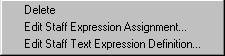 "Borrar" (Delete), "Editar la asignación de la expresión..." —en partitura o en pentagrama— (Edit Staff/Score Expression Assignement...) y "Editar la expresión de texto..."— en partitura o en pentagrama— (Edit Staff/Score Text Expression Definition...). En el caso de figuras, además de las dos primeras opciones podemos seleccionar otras dos: "Editar figura..." —en partitura o en pentagrama— (Edit Staff/Score Shape Expression Definition...) y "Editar figura gráficamente..." —en partitura o en pentagrama— (Edit Staff/Score Shape Expression Graphically...). Esta última opción hace que aparezcan varios "handles" en la figura, permitiendo diversas ediciones gráficas, como alargarla, etc.
"Borrar" (Delete), "Editar la asignación de la expresión..." —en partitura o en pentagrama— (Edit Staff/Score Expression Assignement...) y "Editar la expresión de texto..."— en partitura o en pentagrama— (Edit Staff/Score Text Expression Definition...). En el caso de figuras, además de las dos primeras opciones podemos seleccionar otras dos: "Editar figura..." —en partitura o en pentagrama— (Edit Staff/Score Shape Expression Definition...) y "Editar figura gráficamente..." —en partitura o en pentagrama— (Edit Staff/Score Shape Expression Graphically...). Esta última opción hace que aparezcan varios "handles" en la figura, permitiendo diversas ediciones gráficas, como alargarla, etc.